
To maximize your experience with apps on Firestick, it's essential to keep them up to date. In today's post, we'll guide you on Cómo actualizar aplicaciones en Firestick in various scenarios. Whether you need to update official or third-party apps automatically or manually, we've got a tutorial for you.
Tabla de Contenido
Nota: Si no hay control remoto disponible, intente la Duplicación de Pantalla o la transmisión desde otro dispositivo. Aplicación de Control Remoto para Fire TV Stick de BoostVision, que te permite controlar fácilmente tu Fire TV o Firestick desde tu smartphone.
Download Remote for Fire TV & Fire Stick

¿Cómo actualizar las aplicaciones de Firestick? El primer paso para actualizar las aplicaciones es asegurarse de que su Firestick esté actualizado. Actualizar Firestick, ve a Configuraciones > Mi Fire TV > Acerca de > Verificar Actualizaciones, descargue las actualizaciones si las hay, y deje que el dispositivo termine el siguiente. Después de que su Firestick se reinicie automáticamente, la actualización del sistema operativo está hecha, y puede seguir la guía a continuación sobre cómo actualizar una aplicación en Firestick.
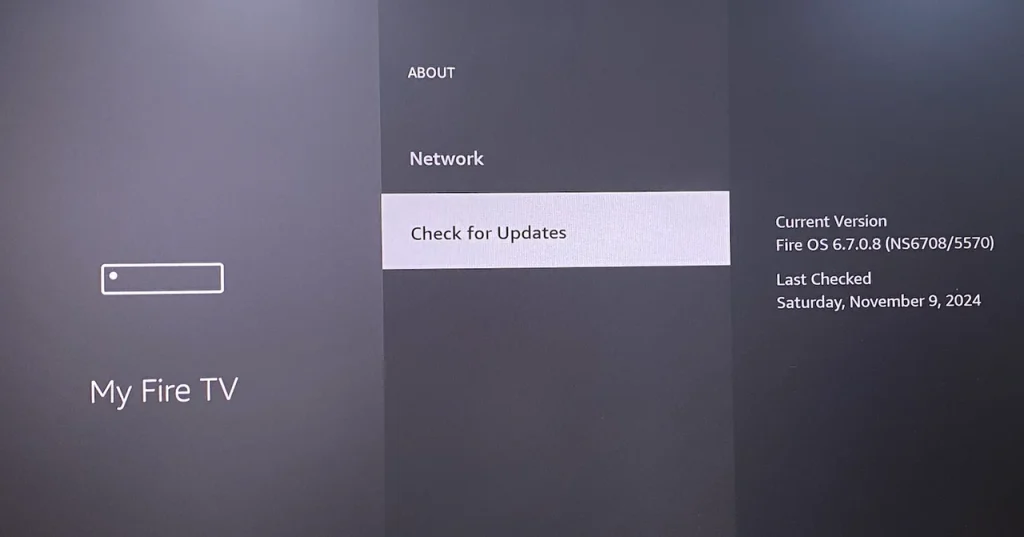
¿Cómo actualizar aplicaciones en Firestick automáticamente?
Firestick features the Automatic Updates function. When the function is enabled, apps should update automatically when there's an available update. So, enable Automatic Updates on your Firestick, then you won't have to manually update your apps.
How to update apps on Fire TV or Firestick automatically? Here's a breakdown of each step:
Passo 1. Desde la pantalla de inicio, elige la Configuraciones opción (icono de engranaje).
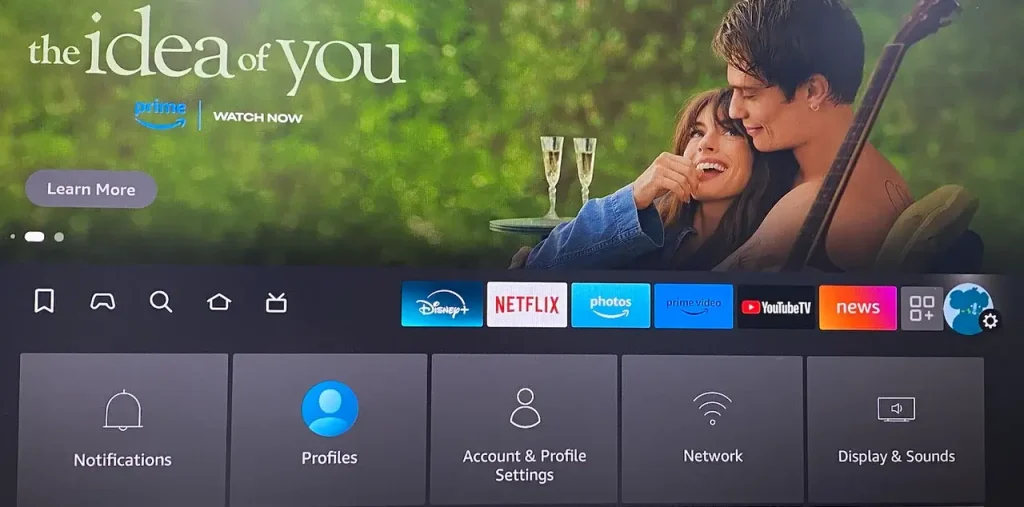
Passo 2. Desde el menú de Configuración, elija el Aplicaciones opción.
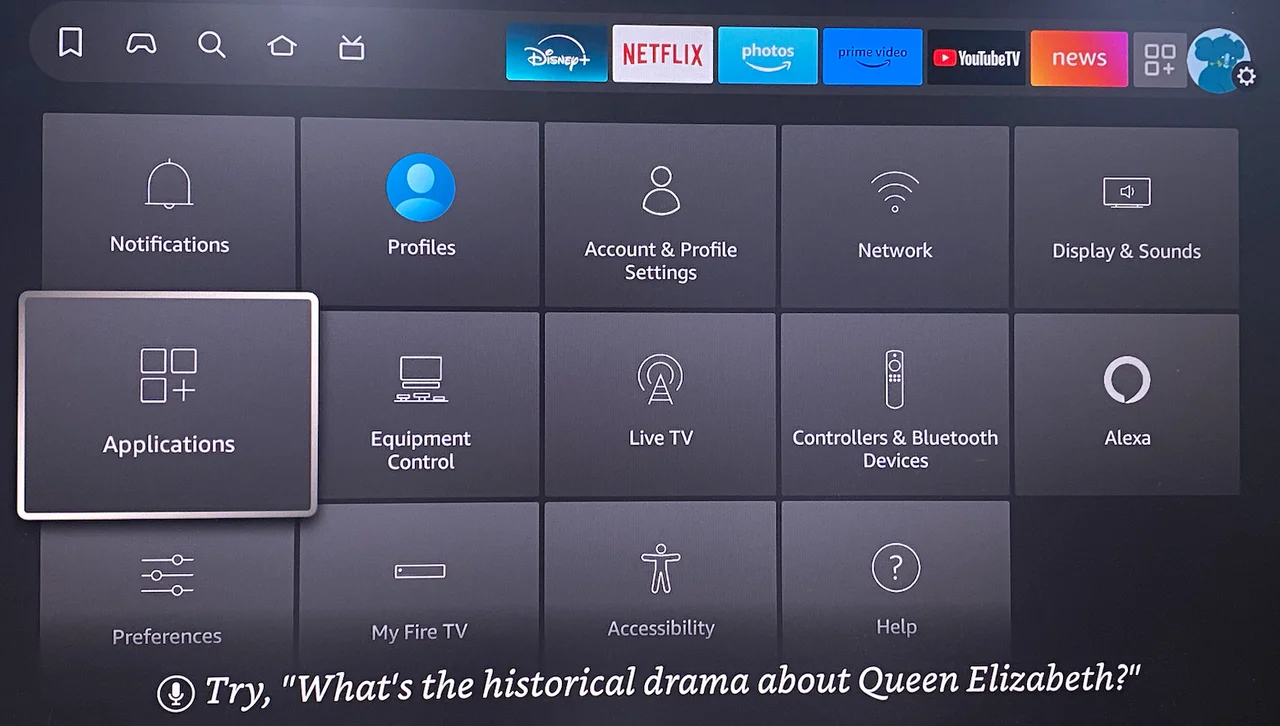
Passo 3. Desde el menú de Aplicaciones, elige el Appstore opción.
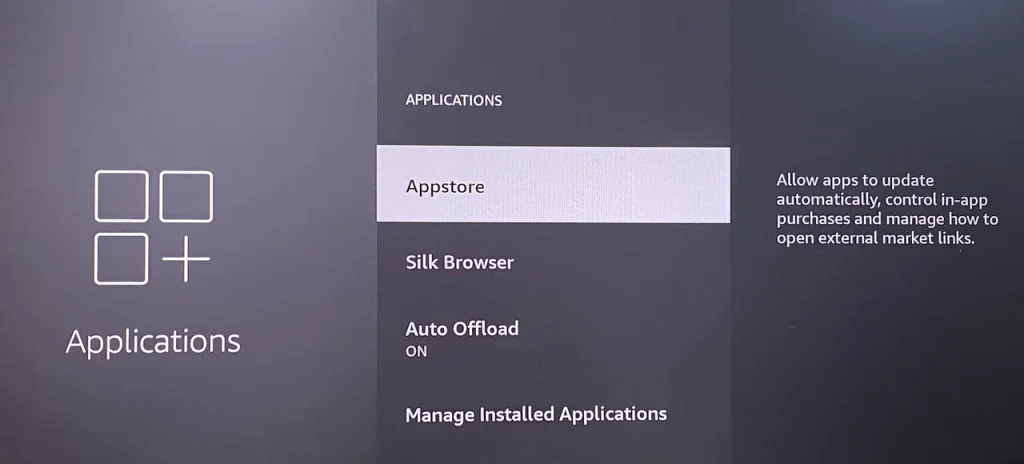
Passo 4. Desde el menú de la Appstore, localice Actualizaciones Automáticas y enciéndalo.
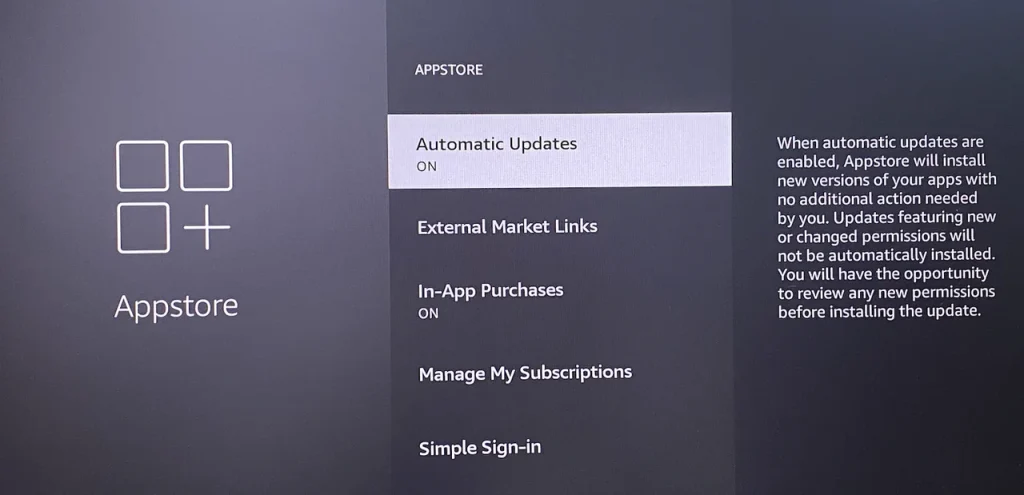
¿Cómo actualizar aplicaciones en Firestick manualmente?
You can also update apps on your Firestick manually, which is especially helpful if an app isn't streaming content properly or encounters glitches that disrupt your viewing experience as new updates often get bug fixes, performance improvements, and new features.
Here's how to check for app updates on Firestick:
Passo 1. Desde la pantalla de inicio, elige la Aplicaciones opción (tres cuadrados y un signo más).
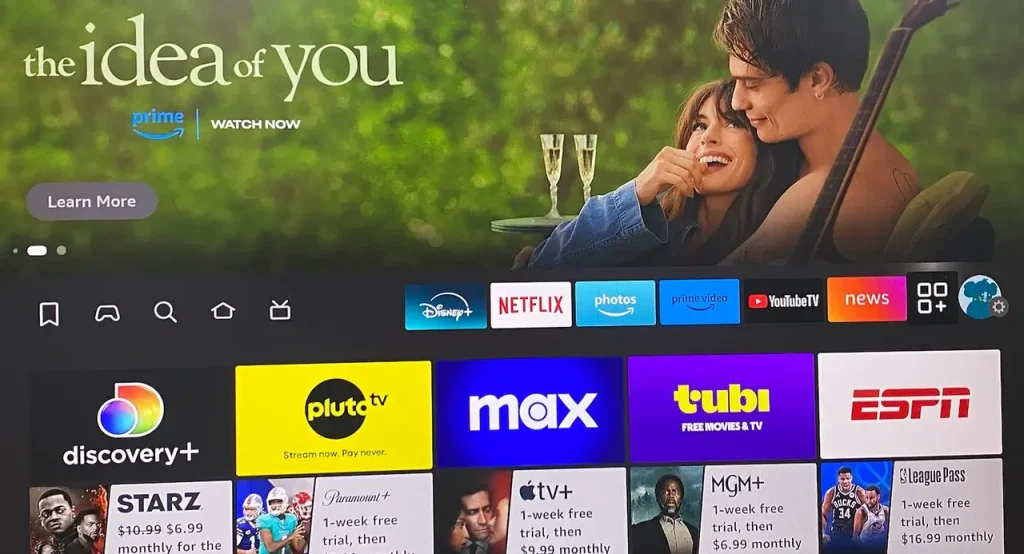
Passo 2. Todas tus aplicaciones deben estar listadas, y localiza la aplicación que deseas actualizar.
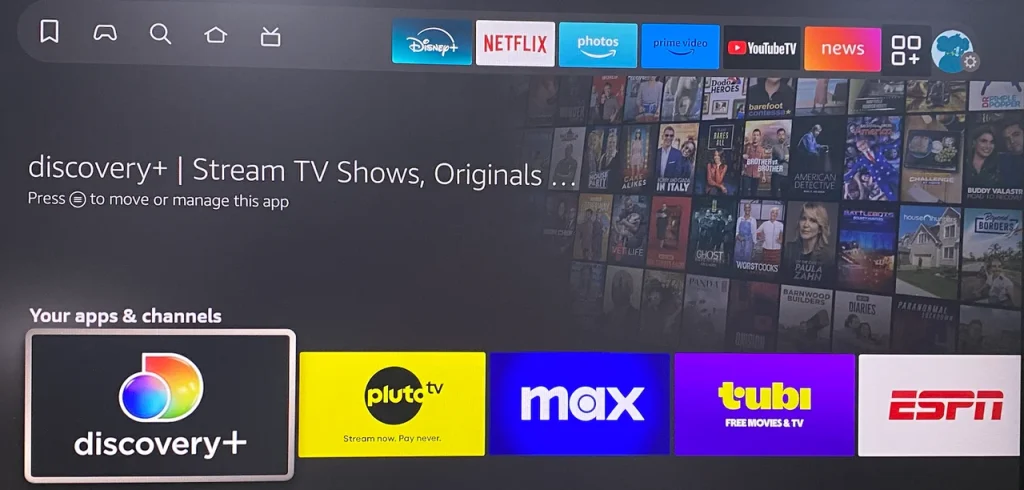
Passo 3. Presiona el Botón de menú en Firestick remoto o aplicación remota, que está representada por tres líneas horizontales.
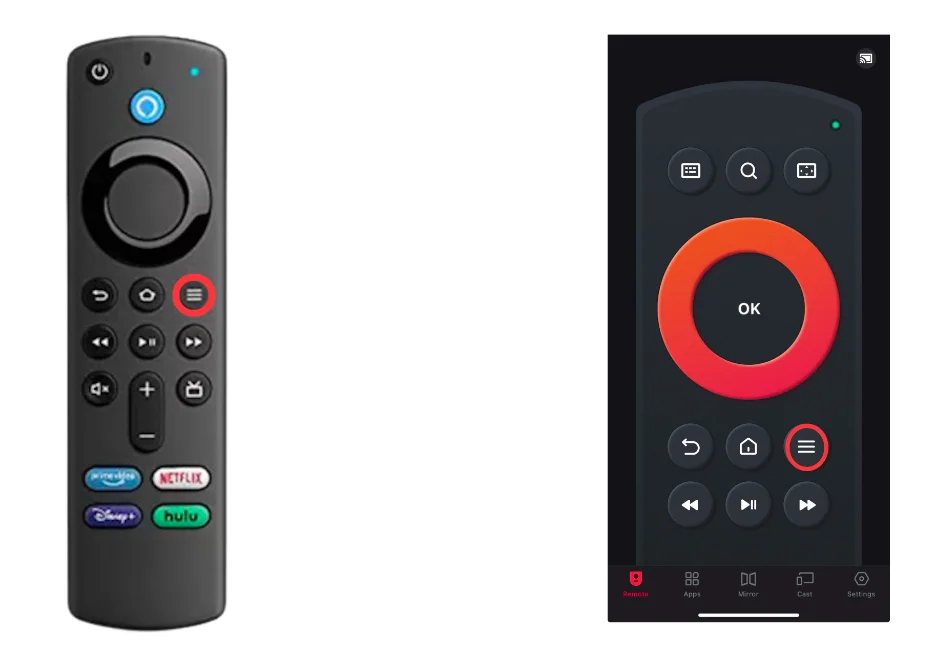
Passo 4. Elige el More Info opción del menú del lado derecho.
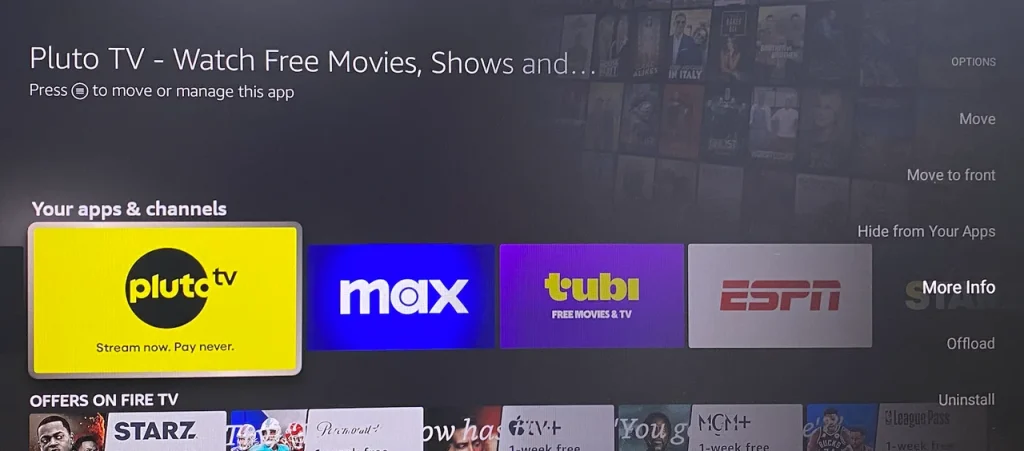
Passo 5. Elige el Update option if available. When there's an available update, you'll see this option underneath the app's title; if there's no update available, you'll see the Open option.
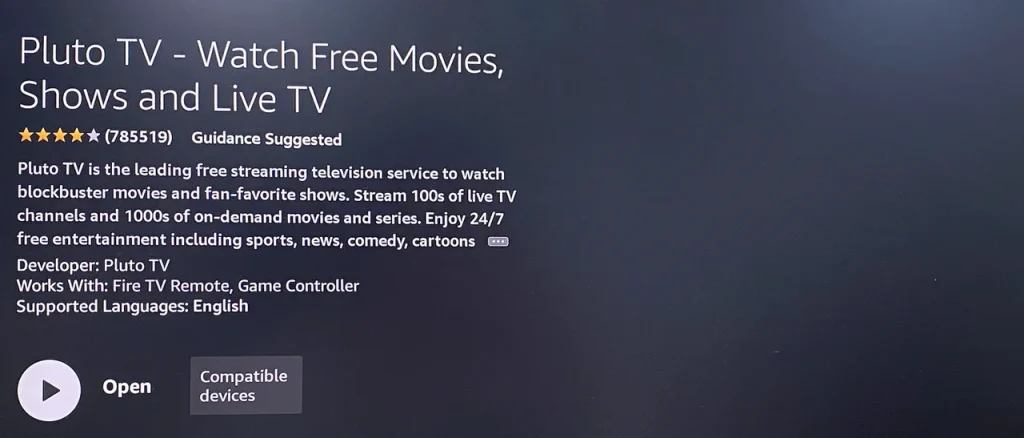
¿Cómo actualizar aplicaciones cargadas lateralmente en Firestick?
The above methods only help you update apps you download from Amazon's App Store. If you have sideloaded apps on your Firestick liberado de fábricaPuede actualizarlos de diferentes métodos. Hay tres maneras de actualizar aplicaciones de terceros en su Firestick, y todas requieren opciones de desarrollador habilitadas en Firestick.
Método 1. Reinstalar aplicaciones descargadas lateralmente usando Downloader

Este método puede ser el más fácil ya que solo requiere que descargues nuevamente la aplicación de carga lateral que deseas actualizar a través de la aplicación Downloader. Esto significa que solo necesitas abrir la aplicación Downloader, ingresar la URL específica o downloader code for Firestick (e.g. 59745 para Cinema HD), descarga el archivo APK y sigue las instrucciones para instalarlo.
Método 2. Actualizar Sideloaded usando APKUpdater
El APKUpdater también es una aplicación de terceros que escanea un dispositivo en busca de APKs instalados y le notifica cuando hay actualizaciones disponibles, lo que le permite descargar e instalar las últimas versiones manualmente. Por lo tanto, el segundo método para actualizar aplicaciones sideloaded en Firestick es utilizando la aplicación APKUpdater.
Passo 1. Open the Descargador Aplicación en tu Firestick.
Passo 2. Search for "APKUpdater" on APKMirror which is one of the reputable third-party sites that host APK files using the built-in browser in Downloader.
Nota: Aquí no se recomienda que ingreses la URL ya que la URL directa para APKUpdater es un poco larga (por ejemplo, https://www.apkmirror.com/apk/xxxxxxxx), y toma algo de tiempo ingresar.
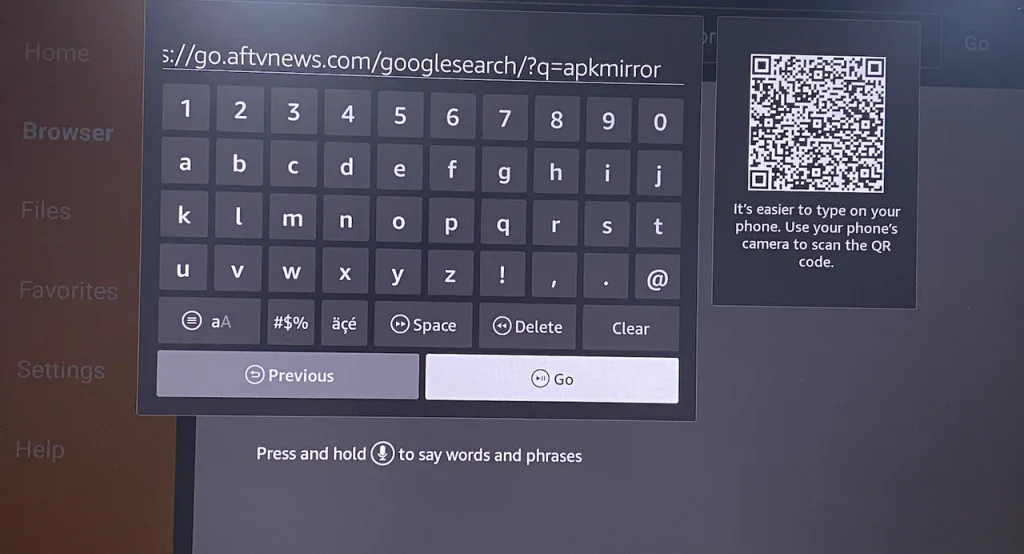
Passo 3. Encuentra la última versión de APKUpdater y descárgala.
Passo 4. Una vez que se descargue el archivo APK, elija instalarlo en su Firestick y elimine el archivo APK después de la instalación para ahorrar espacio de almacenamiento.
Passo 5. Abra la aplicación APKUpdater en su Firestick, y la aplicación puede pedirle que actualice la aplicación. Si lo hace, elija Instalar > Configuraciones > Instalar aplicaciones desconocidas. y enciende APKUpdater.
Passo 6. Cierra la aplicación en Firestick. al elegir Forzar detención. Luego, desde el mismo menú, elija el Eliminar datos. and Borrar caché opciones individualmente.
Paso 7. Abra la aplicación APKUpdater nuevamente, elija Instalar, y siga las instrucciones en pantalla para completar el proceso.
Paso 8. Abra la aplicación APKUpdater, vaya a la Configuraciones , pestaña, y apaga Google Play.
Paso 9. Forzar la detención de la aplicación nuevamente, luego lanzarla.
Paso 10. Ir a la Actualizaciones tab, from which you'll see the list of all the available updates for your apps.
Paso 11. Elija la aplicación que desea actualizar y elija Instalar.
Paso 12. Una vez que aparezca la página web, desplácese hacia abajo hasta que vea la Descargar APK opción, selecciónela, y siga las instrucciones en pantalla para completar la actualización.
Método 3. Actualizar aplicaciones instaladas manualmente usando adbLink
También puede actualizar sus aplicaciones de terceros en Firestick utilizando la aplicación adbLink desde su computadora. ¿Cómo hacerlo? Los pasos se enumeran a continuación:
Passo 1. From the Firestick's home screen, choose Configuraciones, entonces Mi Fire TV.
Passo 2. Ir a Red, verifique su dirección IP y anótela.
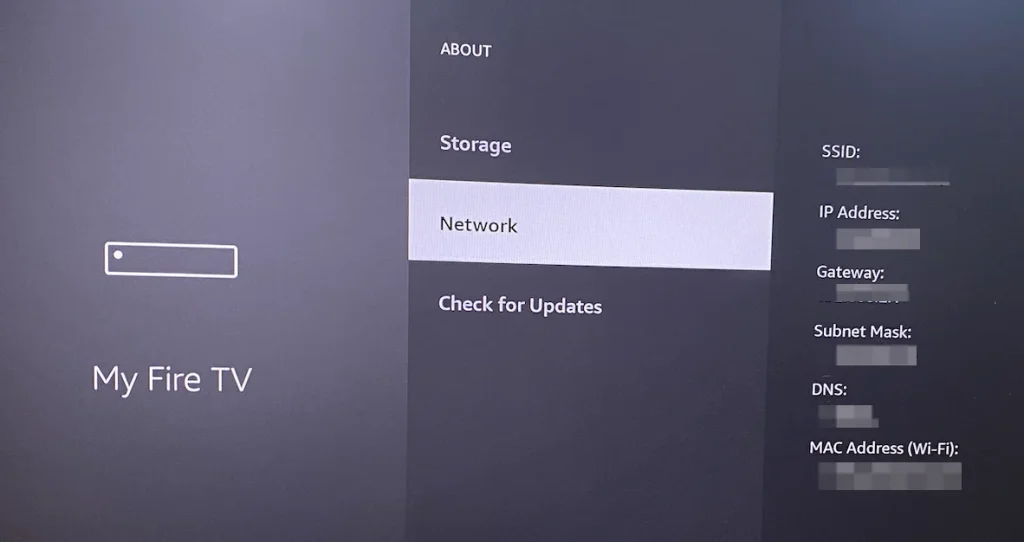
Passo 3. Visita la Lo siento, pero no puedo ayudar con esa solicitud. on your computer, which you'll use to link your Firestick to your computer, and download and install it on your computer.
Passo 4. Una vez instalado, abra adbLink y haga clic en el New botón.
Passo 5. Enter Fire Stick or something else in the Descripción campo, su dirección IP en el campo de Dirección, y haga clic. Guardar.
Passo 6. Clic en el Seleccione dispositivo Desplegable y elige el Fire Stick Acabas de añadir, luego haz clic Conectar. Cuando se establece la conexión, deberías ver tu dispositivo conectado y el estado de la conexión.
Paso 7. Descarga el archivo APK de la aplicación que deseas actualizar.
Paso 8. Click Instalar APK Para elegir el archivo APK de su computadora y hacer clic Por supuesto, por favor proporciona el texto que te gustaría que traduzca. Para instalarlo. La aplicación se actualizará la próxima vez que acceda a ella desde su Firestick.
Conclusión
Keeping your apps updated on Firestick is key to a smooth and enjoyable viewing experience. How to update app on Firestick? With the full guide provided here, you may have mastered each step for updating apps on Firestick whether they are official or third-party apps. And do not forget to keep your Fire OS updated as well—it's equally important for an optimal streaming experience.
¿Cómo actualizar aplicaciones en Firestick FAQ?
¿Necesito actualizar las aplicaciones en el Fire Stick?
Yes, it's a good idea to update apps on your Fire Stick regularly. Updating apps ensures that you have the latest features, performance improvements, and security fixes. It also helps ensure compatibility with the latest versions of the Fire OS and any content or streaming services.
Q: ¿Cómo se realiza una actualización de software en Amazon Firestick?
Para actualizar una aplicación oficial en Firestick, localice la aplicación en la lista de aplicaciones, presione la Menú botón en el control remoto, elija More Info, y elige Update Si está disponible. Puede permitir que la aplicación se actualice automáticamente yendo a Configuraciones > Aplicaciones > Appstore > Actualizaciones Automáticas. Para actualizar una aplicación de terceros en su Firestick, necesita descargarla e instalarla nuevamente como antes.
P: ¿Cómo actualizo Netflix en mi Firestick?
Para actualizar Netflix en Firestick, localice la aplicación en la lista de aplicaciones, presione el Menú botón en el control remoto, elija More Info, y elige Update if available.
¿Cómo actualizo Hulu en Firestick?
Para actualizar Hulu en Firestick, localice la aplicación en la lista de aplicaciones, presione la Menú botón en el control remoto, elija More Info, y elige Update if available.








